Pronađite veličinu mape u Linuxu
Znajući o maksimalnim informacijama o sustavu, korisnik može lakše odrediti sve nijanse u svom radu. Važno je znati informacije o veličini mapa u Linuxu, ali prvo morate odrediti kako dobiti te podatke.
Pročitajte također: Kako saznati verziju Linux distribucije
sadržaj
Kako odrediti veličinu mape
Korisnici Linux operativnih sustava znaju da je većina akcija u njima riješena na nekoliko načina. Dakle, u slučaju određivanja veličine mape. Takav, na prvi pogled, trivijalni zadatak može uvesti "početnika" u stupor, ali će uputstvo, koje će biti dano u nastavku, pomoći u svim detaljima.
Metoda 1: Terminal
Da biste dobili najdetaljnije informacije o veličini mapa na Linuxu, bolje je koristiti naredbu du u "Terminalu". Iako ova metoda može uplašiti neiskusnog korisnika koji je samo prebacio na Linux, to je sjajno za pronalaženje pravih informacija.
sintaksa
Cijela struktura du utilitya izgleda ovako:
du
du название_папки
du [опция] название_папки
Pročitajte također: Često korištene naredbe u "Terminalu"
Kao što možete vidjeti, sintaksa se može konstruirati na različite načine. Na primjer, ako izvršite naredbu du (bez navođenja mape i opcije), dobit ćete tekstni zid s veličinom svih mapa u trenutnom direktoriju, što je krajnje neugodno za percepciju.
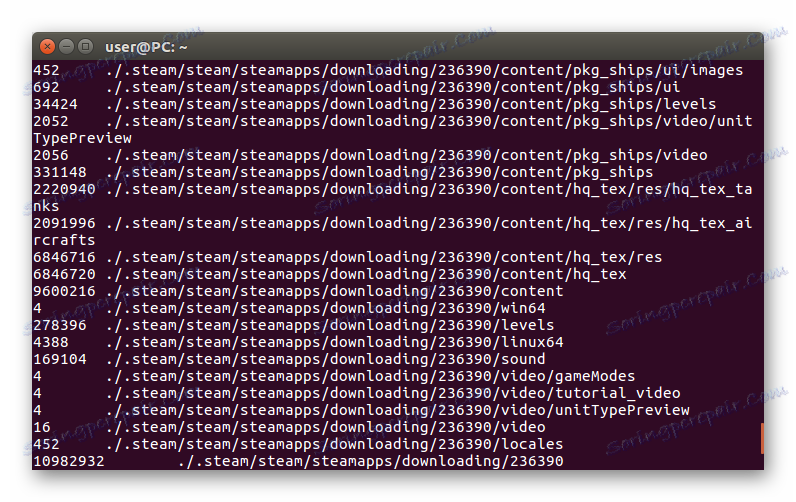
Bolje je koristiti opcije ako želite dobiti strukturirane podatke, više o tome što će se raspravljati u nastavku.
opcije
Prije demonstriranja pokaznih primjera du naredbe, vrijedno je navesti svoje mogućnosti kako bi se u potpunosti iskoristile prilikom prikupljanja podataka o veličini mapa.
- -a - prikaz informacija o ukupnoj veličini datoteka smještenih u imenik (na kraju popisa označen je ukupan volumen svih datoteka u mapi).
- --parativna veličina - prikazuje pravi broj datoteka smještenih u imeniku. Parametri nekih datoteka u mapi ponekad su nevažni, mnogi čimbenici to utječu, pa se pomoću ove opcije pomaže osigurati ispravnost podataka.
- -B , --oblock-size = SIZE - prevodi rezultate u kilobajte (K), megabajte (M), gigabajte (G), terabajte (T). Na primjer, naredba s opcijom -BM prikazuje veličinu mapa u megabajtima. Imajte na umu da kod upotrebe različitih vrijednosti njihova vrijednost ima pogrešku zbog zaokruživanja do manjeg broja.
- -b - prikaz podataka u bajtovima (ekvivalentno -parametrična veličina i - blok-veličina = 1 ).
- -s - prikaz ukupnog broja brojeva veličine mape.
- -D - slijedite samo one veze koje su navedene u konzoli.
- --files0-from = FILE - prikazati izvješće o korištenju diska, čije će ime biti uneseno u stupac "FILE".
- -H - Odgovara -D .
- -h - prevodi sve vrijednosti u format čitljiv ljudima pomoću odgovarajućih jedinica podataka (kilobajta, megabajta, gigabajta i terabajta).
- --si - gotovo je ekvivalentna posljednjoj opciji, osim što koristi divizor jednaku tisuću.
- -k - prikaz podataka u kilobajtima (isto kao naredba - blok-veličina = 1000 ).
- -l - kako bi dodali sve podatke u slučaju da postoji više od jedne fusnote na isti objekt.
- -m - prikaz podataka u megabajtima (slično naredbi - blok-veličina-1000000 ).
- -L - strogo slijedite navedene simboličke veze.
- -P - Poništava prethodnu opciju.
- -0 - završava svaku izlaznu liniju s nultim bajtom i ne započinje novu liniju.
- -S - pri izračunu zauzetog prostora, nemojte uzeti u obzir veličinu samih mapa.
- -s - prikaz veličine samo mape koju ste naveli kao argument.
- -x - Ne prelazite navedeni datotečni sustav.
- --exclude = SAMPLE - zanemaruje sve datoteke koje odgovaraju "uzorku".
- -d - odredite dubinu mapa.
- - vrijeme - prikaz informacija o najnovijim izmjenama datoteka.
- - verzija - objasniti verziju programa du .
Sada, znajući sve du mogućnosti naredbe, možete ih samostalno primijeniti u praksi, obavljanjem fleksibilne konfiguracije prikupljanja informacija.
Primjeri upotrebe
Konačno, kako bi se konsolidirale dobivene informacije, valja razmotriti nekoliko primjera uporabe du komande.
Bez unosa dodatnih opcija, uslužni program će automatski prikazati imena i veličinu mapa smještenih duž određene staze, istodobno prikazujući i podmape.
primjer:
du
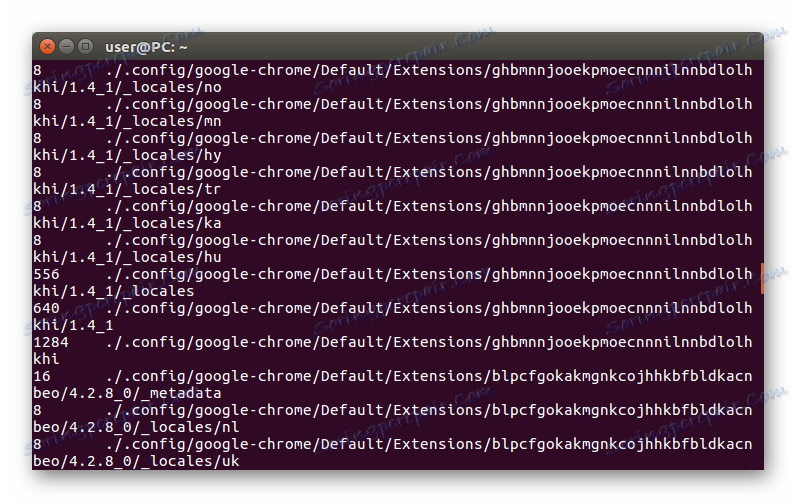
Da biste prikazali podatke o mapi koja vas zanima, unesite njegovo ime u kontekst naredbe. Na primjer:
du /home/user/Загрузки
du /home/user/Изображения
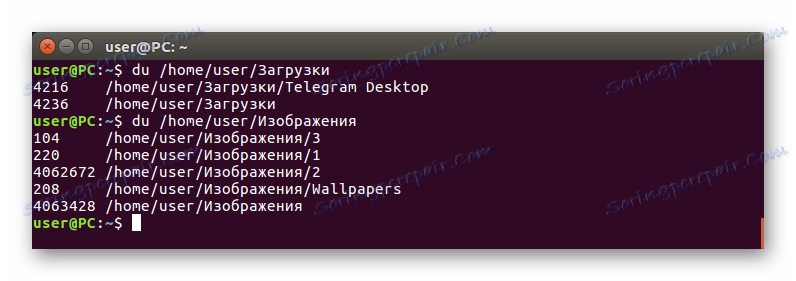
Da biste lakše čitali sav izlaz, upotrijebite opciju -h . Namjestit će veličinu svih mapa na zajedničke jedinice digitalnih podataka.
primjer:
du -h /home/user/Загрузки
du -h /home/user/Изображения
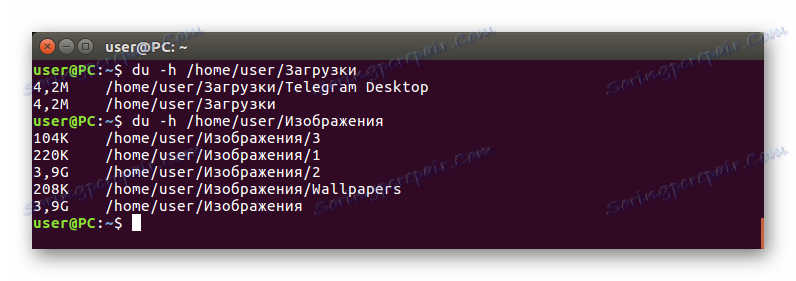
Za potpuni izvještaj o obujmu koji zauzima određena mapa, navedite -s opciju s naredbom du , a zatim naziv mape koja vas zanima.
primjer:
du -s /home/user/Загрузки
du -s /home/user/Изображения

Ali pogodnije je koristiti opcije -h i -s zajedno.
primjer:
du -hs /home/user/Загрузки
du -hs /home/user/Изображения

Opcija -c se koristi za prikaz ukupne količine prostora zauzimanja mapa lokacija (može se koristiti zajedno s opcijama -h i -s ).
primjer:
du -chs /home/user/Загрузки
du -chs /home/user/Изображения

Još jedan iznimno koristan "čip", koji nije spomenut gore, je opcija ---- max-dubina . Uz to, možete podesiti dubinu kojom će du uslužni program slijediti mape. Na primjer, pri određenom faktoru dubine jedne jedinice, pregledat će se sve mape navedene u ovom odjeljku bez iznimke, a mape u njima neće se zanemariti.
primjer:
du -h --max-depth=1
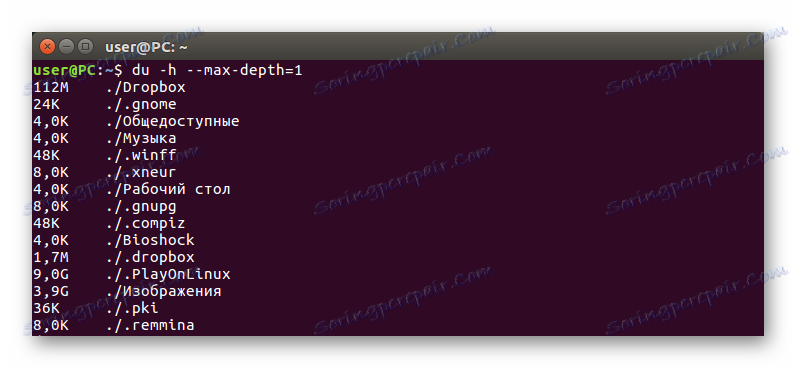
Najpopularnije aplikacije du korisnosti su gore navedene. Pomoću njih možete postići željeni rezultat - da biste znali veličinu mape. Ako opcije korištene u primjerima nisu dovoljne za vas, možete se samostalno baviti ostalom primjenom njih u praksi.
Druga metoda: Datoteke
Naravno, "Terminal" je u stanju pružiti samo izvor informacija o veličini mapa, ali obični korisnici će teško razumjeti. Gdje je uobičajeno promatrati grafičko sučelje, a ne skup simbola na tamnoj pozadini. U tom slučaju, ako samo trebate znati veličinu jedne mape, najbolja je mogućnost da koristite upravitelj datoteka, koji je prema zadanim postavkama instaliran na Linuxu.
Napomena: U članku će se koristiti upravitelj datoteka Nautilus, koji je standard za Ubuntu, no uputa će biti primjenjiva na druge upravitelje, samo lokacija nekih elemenata sučelja i njihov prikaz mogu se razlikovati.
Da biste saznali veličinu mape u Linuxu pomoću upravitelja datoteka, slijedite ove korake:
- Otvorite upravitelj datoteka klikom na ikonu na programskoj traci ili pretraživanjem sustava.
- Dođite do direktorija u kojem se nalazi željena mapa.
- Desnom tipkom miša (RMB) na mapi.
- Odaberite stavku "Properties" iz kontekstnog izbornika.
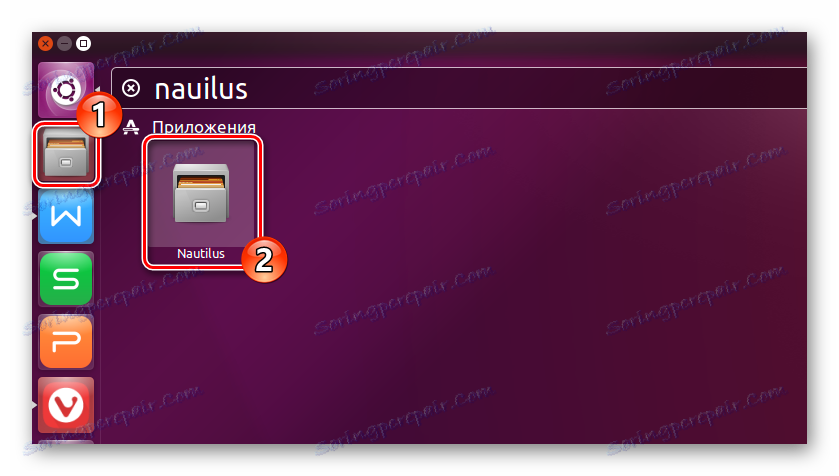
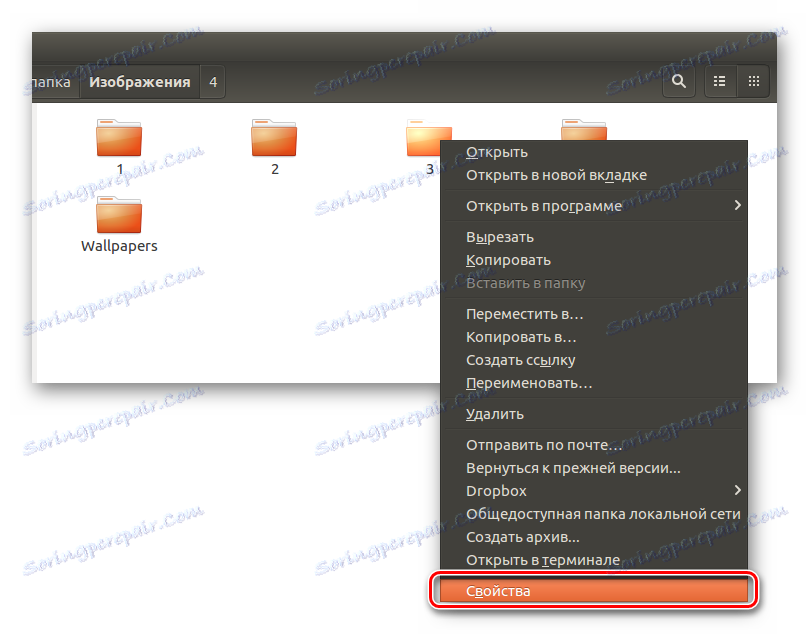
Nakon izvršenih manipulacija, vidjet ćete prozor u kojem trebate pronaći liniju "Sadržaj" (1) , nasuprot njoj, određuje se veličina mape. Usput, malo ispod će biti informacije o preostalom slobodnom prostoru na disku (2) .
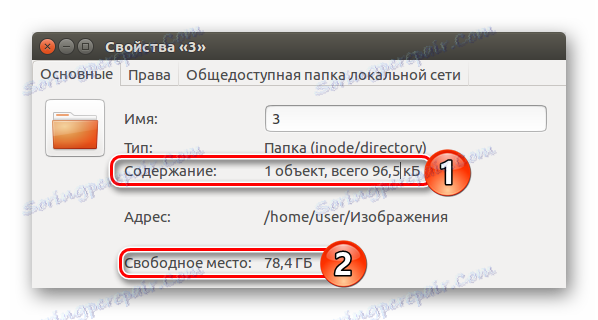
zaključak
Kao rezultat toga, imate dva načina pomoću kojih možete saznati veličinu mape u Linux operativnim sustavima. Iako pružaju iste informacije, opcije za njihovo dobivanje su radikalno različite. Ako trebate brzo prepoznati veličinu jedne mape, idealno rješenje bit će korištenje upravitelja datotekama, a ako trebate dobiti što je moguće više informacija, tada će "Terminal" s programom du i njegovim opcijama savršeno odgovarati.